Nedvejodami išvalykite „Windows Update“ talpyklą
- „Intelligo 100.1.4.1273“ klaida gali atsirasti, kai atnaujinamos tvarkyklės jau yra įdiegtos arba nesuderinamos.
- „Windows Update“ talpyklos išvalymas paprastai išsprendžia problemą.
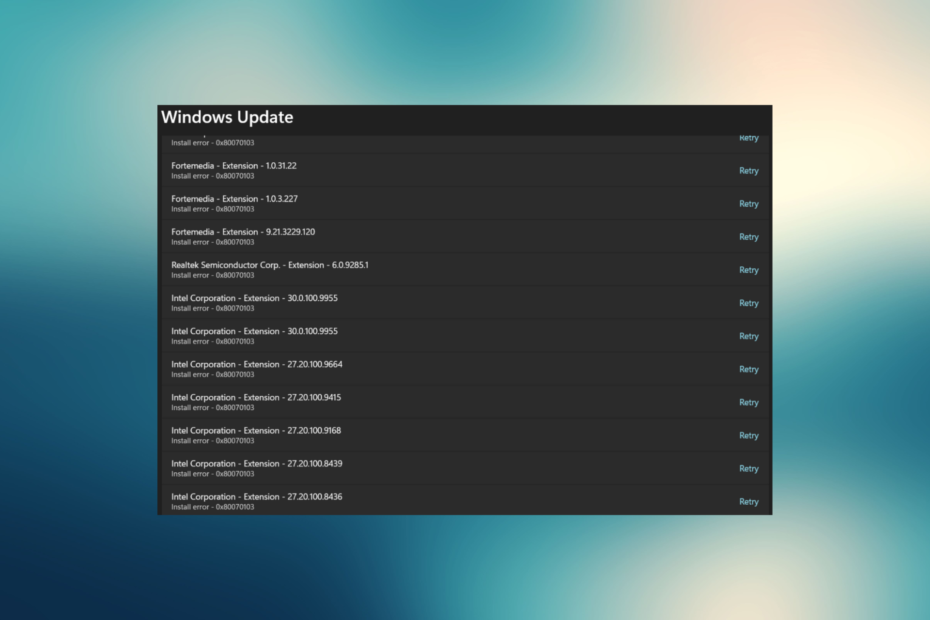
XĮDIEGTI PASPUSTELĖT ATSISIUNČIŲ FAILĄ
- Atsisiųskite „Fortect“ ir įdiekite savo kompiuteryje.
- Pradėkite įrankio nuskaitymo procesą ieškoti sugadintų failų, kurie yra problemų šaltinis.
- Dešiniuoju pelės mygtuku spustelėkite Pradėti remontą Norėdami išspręsti kompiuterio saugos ir našumo problemas.
- Fortect atsisiuntė 0 skaitytojų šį mėnesį.
„Intelligo 100.1.4.1273“ diegimo klaida yra „Windows“ naujinimo klaidos tipas, kurio klaidos kodas yra 0x80070103. Šis klaidos kodas vartotojui nurodo, kad tvarkyklės, kurias bando įdiegti „Windows Update“, jau įdiegtos arba nesuderinamos su sistema.
„Intelligo 100.1.4.1273“ diegimo problema paprastai iškyla, kai yra problema su „Windows Update“. talpykla. Šiame straipsnyje paaiškiname, kas sukelia šią klaidą ir kaip galite ją ištaisyti.
Kas sukelia „Intelligo 100.1.4.1273“ klaidą?
Klaidos kodą 0x80070103 gali sukelti:
- Disko atnaujinimas kartu su „Windows“ naujinimu: Bandymas atnaujinti esamą tvarkyklę kartu su „Windows“ naujinimu gali sukelti „Intelligo 100.1.4.1273“ klaidą.
- Tvarkyklės naujinimo suderinamumo problemos: Taip pat galite susidurti su šia klaida, kai „Windows Update“ įdiegiama tvarkyklė nesuderinama su esama Windowsversija įdiegta jūsų kompiuteryje.
- Vairuotojas naudojamas: Jei sistema naudoja diską, kol Windows naujinimas bando jį atnaujinti, gali būti rodomas klaidos kodas 0x80070103.
- Sugadinti sistemos failai: Įdiegti naujinimai, kai sistemos failai buvo sugadinti dėl aparatinės ar programinės įrangos gedimų, virusų ar kenkėjiškų programų.
Kaip ištaisyti „Intelligo 100.1.4.1273“ klaidą?
Prieš pradėdami dirbti su toliau paaiškintais pataisymais:
- Įsitikinkite, kad „Windows Update“ šiuo metu jūsų kompiuteryje neveikia. Jei taip, leiskite naujinimui baigti.
- Arba taip pat galite sustabdyti naujinimą, jei norite tęsti iš karto.
1. Paleiskite „Windows Update“ trikčių šalinimo įrankį
- Ieškokite Nustatymai programą iš meniu Pradėti ir spustelėkite Atviras.
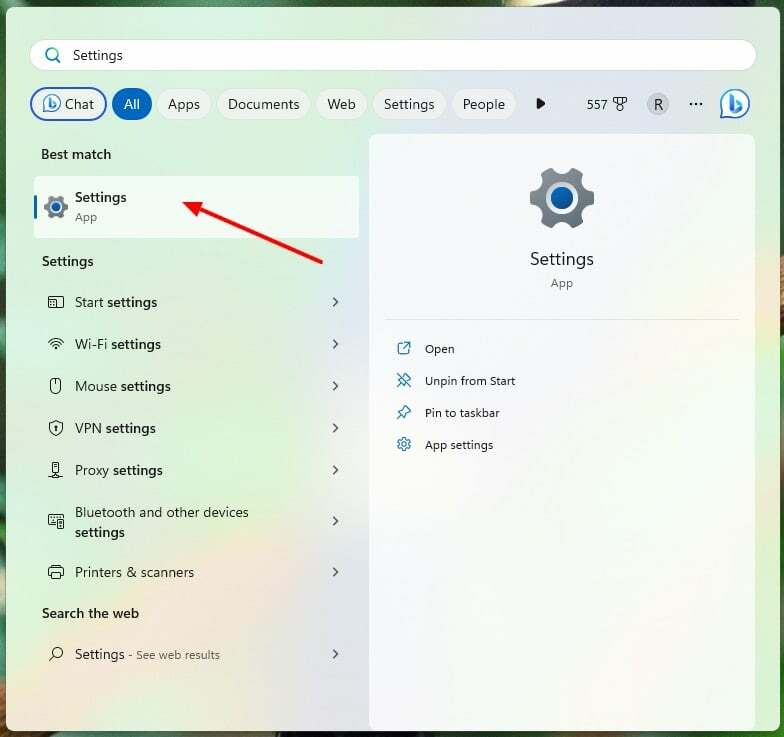
- Spustelėkite ant Sistema kairiajame meniu skyrių ir pasirinkite Trikčių šalinimas variantas.
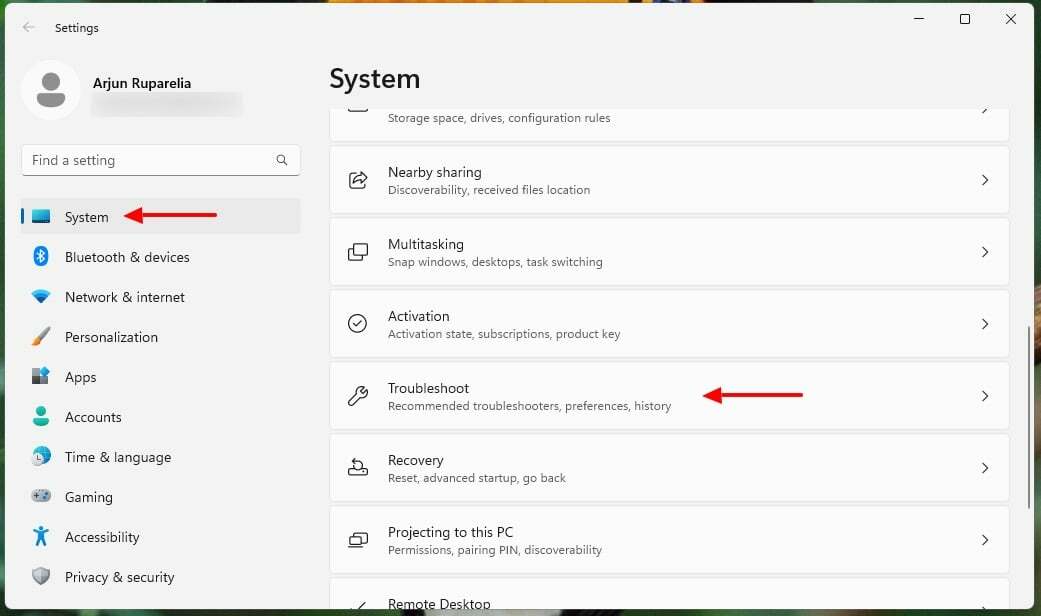
- Dalyje Trikčių šalinimo parinktys spustelėkite Kiti trikčių šalinimo įrankiai.
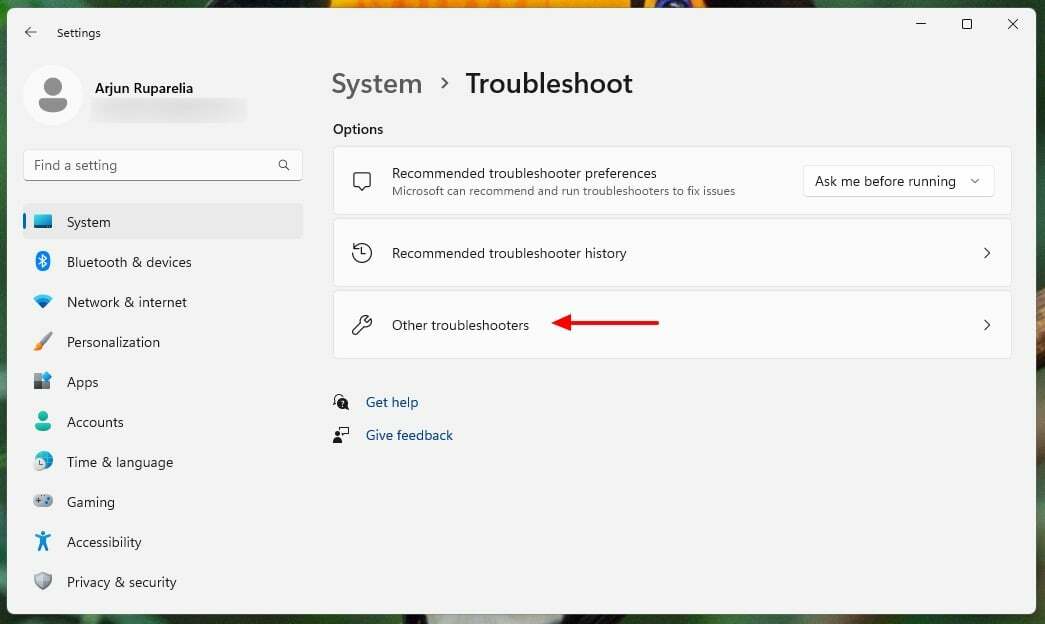
- Kitame lange raskite Windows "naujinimo parinktį ir spustelėkite Bėk.
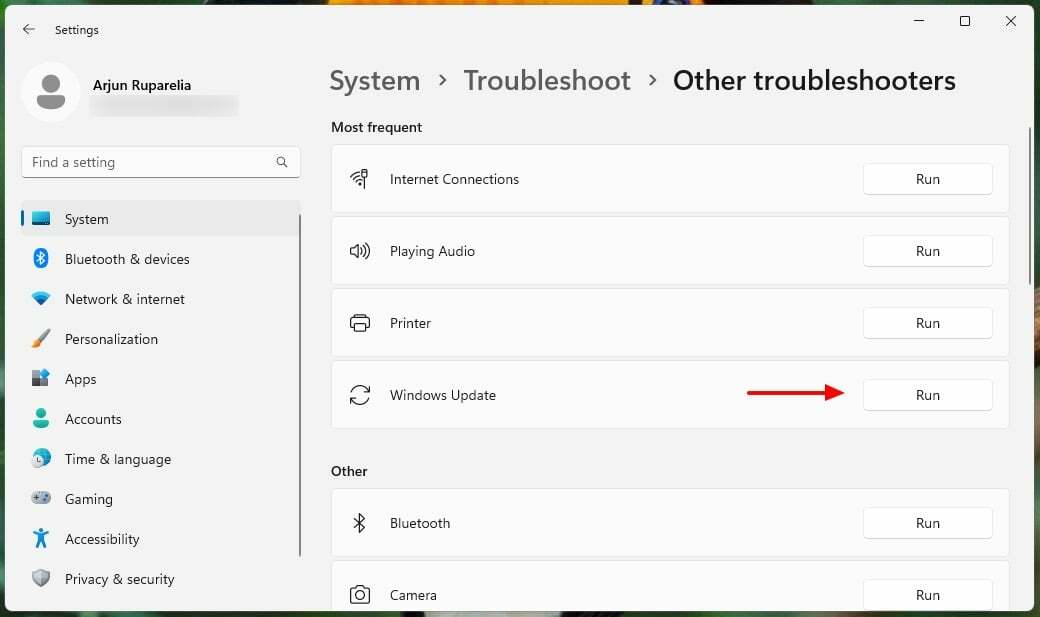
Atsisėskite, kol trikčių šalinimo įrankis ieškos problemų ir išspręs jas už jus. Baigę trikčių šalinimą, iš naujo paleiskite sistemą. Dabar pabandykite atnaujinti „Windows“ ir pažiūrėkite, ar klaida ištaisyta.
Jei tai jums nepadėjo, yra kitas būdas aptikti „Windows“ naujinimo klaidas naudojant specializuotą kompiuterio taisymo ir optimizavimo sprendimo palaikymą.
2. Išvalykite „Windows Update“ talpyklą
2.1 Komandinės eilutės naudojimas
- Paleiskite komandų eilutę kaip administratorius. Tai galite padaryti paspausdami Laimėk + R, įveskite cmd ir paspausdami Ctrl + Shift + Įeikite.
- Vykdykite šias komandas (ty įveskite jas ir paspauskite Įeikite) vienas po kito:
net stop wuauserv
tinklo stotelė cryptSvc
net stop bitai
ren C:\Windows\SoftwareDistribution SoftwareDistribution.old
ren C:\Windows\System32\catroot2 Catroot2.old
net start wuauserv
tinklo pradžia cryptSvc
tinklo pradžios bitai
„netsh winsock“ nustatymas iš naujo
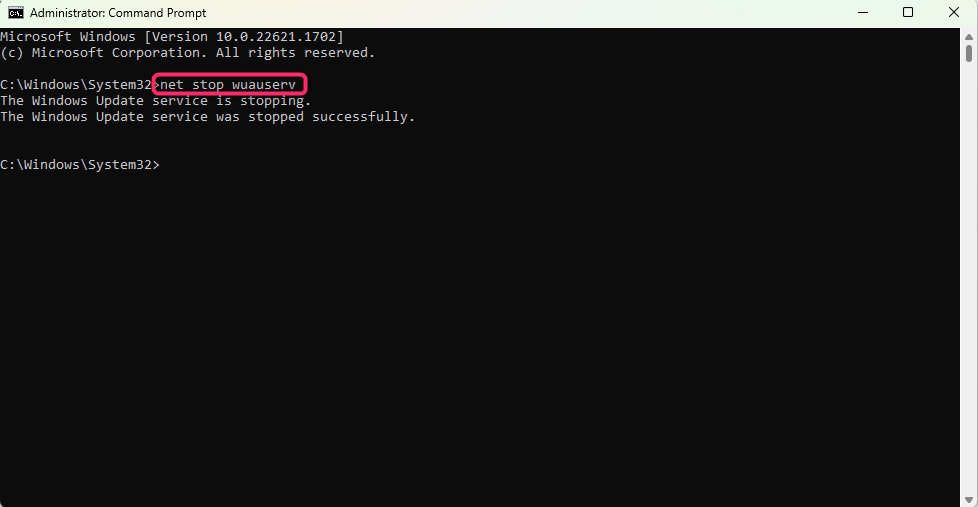
- Baigę iš naujo paleiskite kompiuterį.
2.2 Atlikite tai rankiniu būdu
- Ieškoti paslaugos viduje Pradžios meniu ir paspauskite Įeikite.
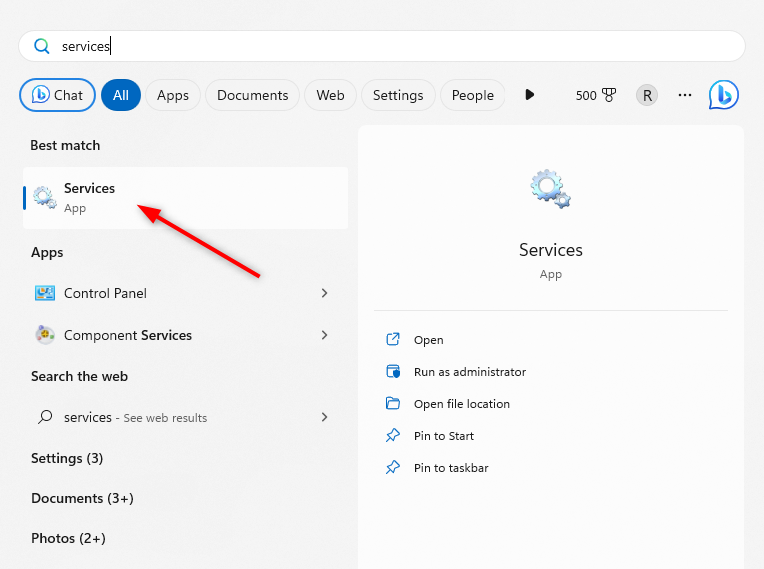
- Rankiniu būdu sąraše ieškokite toliau nurodytų paslaugų, dešiniuoju pelės mygtuku spustelėkite jas ir pasirinkite Sustabdyti:
- Windows "naujinimo
- Kriptografijos paslaugos
-
Fono išmanioji perdavimo paslauga
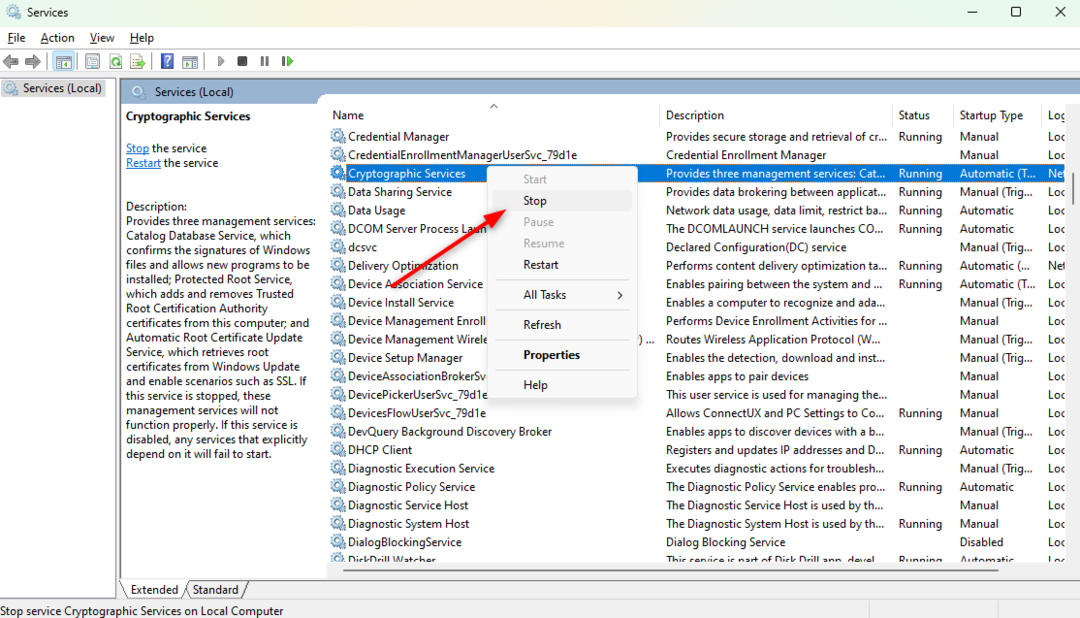
- Eikite į šį kelią (darant prielaidą, kad „Windows“ įdiegta C diske) ir pervardykite aplanką, pavadintą Programinės įrangos platinimasį SoftwareDistribution.old:
C:\Windows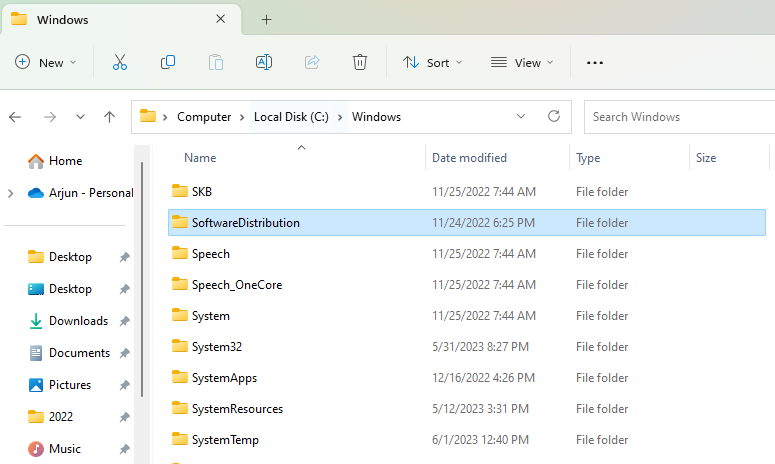
- Eikite į šį kelią ir pervardykite aplanką, pavadintą katroot2 į katroot2.senas:
C:\Windows\System32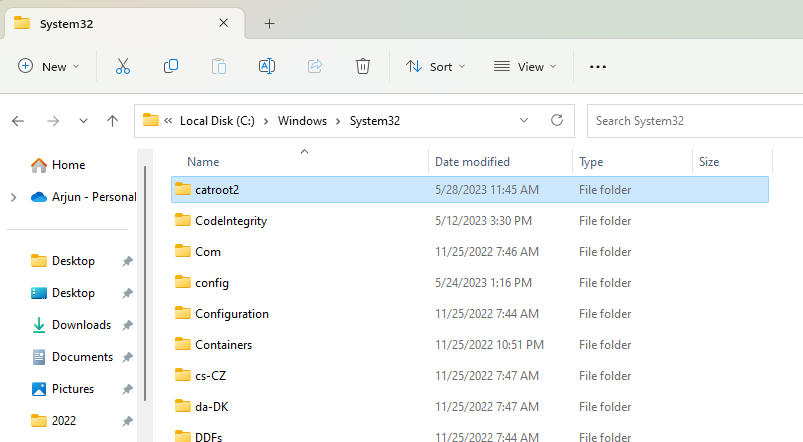
- Iš naujo paleiskite paslaugas, kurias išjungėte atlikdami 2 veiksmą, spustelėdami jas dešiniuoju pelės mygtuku ir pasirinkdami Pradėti.
- Paleiskite padidintą komandų eilutę paspausdami Laimėk + R, spausdinant cmd, ir paspausdami Ctrl + Shift + Įeikite.
- Vykdykite šią komandą:
„netsh winsock“ nustatymas iš naujo - Perkraukite kompiuterį.
Atlikus bet kurį iš šių metodų bus išvalykite „Windows Update“ talpyklą ir susitvarkyti reikalus.
- „Windows 10“ paslaugos, kurias galite saugiai išjungti, ir kaip vadovautis
- „Windows 11“ paslaugos, kurias reikia išjungti: kaip tai padaryti saugiai
- „Windows“ naujinimas neveikia arba neįkeliamas: lengvai diagnozuokite ir pataisykite
- „Windows Update“ klaidos ir vadovai
3. Atlikite švarų paleidimą
- Paspauskite Laimėk + R.
- Įrašykite msconfig ir paspauskite Įeikite.
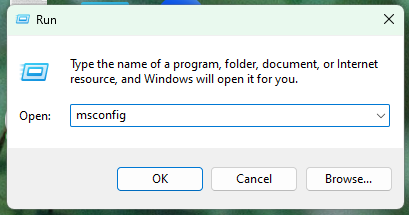
- Eikite į Generolas skirtuką ir spustelėkite Atrankinis paleidimasvariantas. Būtinai patikrinkite Apkrovos sistemos paslaugos žymimąjį laukelį ir panaikinkite žymėjimą Įkelti paleisties elementusįrašas.
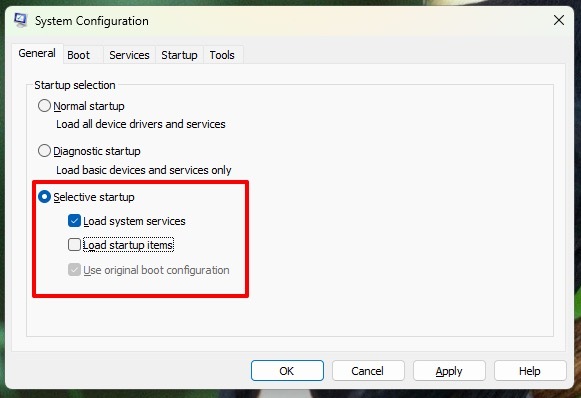
- Toliau eikite į Paslaugos ir pažymėkite langelį apatiniame kairiajame kampe Slėpti visas Microsoft paslaugas. Spustelėkite ant Viską išjungti mygtuką.
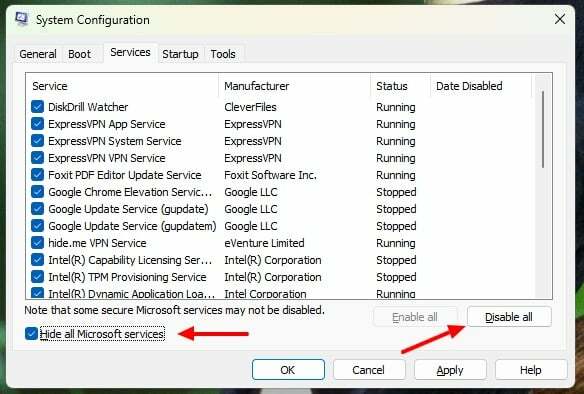
- Eikite į Pradėtiskirtuką ir spustelėkite Atidarykite Task Manager.
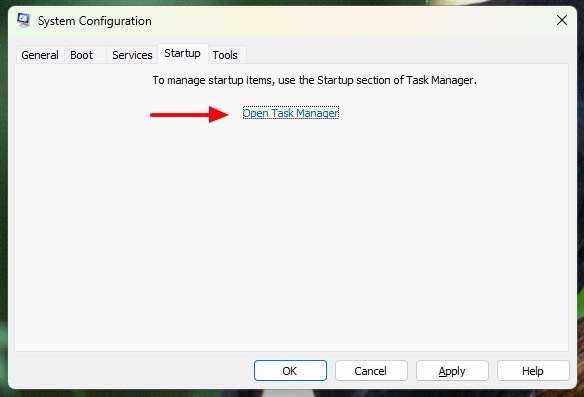
- Užduočių tvarkyklėje pasirinkite kiekvieną įgalintą paleisties programą ir spustelėkite Išjungti viršuje dešinėje.
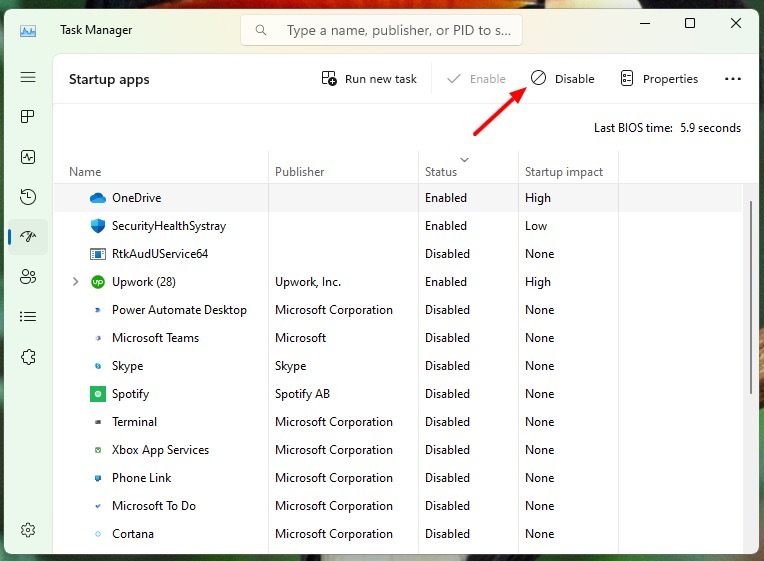
- Uždarykite užduočių tvarkyklės langą ir spustelėkite Taikyti > Gerai.
- Iš naujo paleiskite sistemą.
Švarus įkrovimas yra ta vieta, kur paleidžiate kompiuterį su minimaliomis reikalingomis tvarkyklėmis. Visos paleisties programos yra išjungtos, kad būtų galima nustatyti, ar kuri nors iš jų sukelia diegimo proceso problemų.
Atlikę švarų įkrovą, jei „Intelligo 100.1.4.1273“ diegimo klaida išspręsta, iš naujo įgalinkite „Microsoft“ paslaugas ir paleisties programas iš sistemos konfigūracijos.
Kai baigsite, patikrinkite, ar klaida buvo išspręsta. Daugeliu atvejų „Intelligo 100.1.4.1273“ diegimo klaidą lengva išspręsti. Tiesą sakant, dažniausiai „Windows Update“ klaidos yra lengvai pataisomi.
Ar pavyko išspręsti ir klaidą? Praneškite mums toliau pateiktuose komentaruose.
Vis dar kyla problemų?
REMIAMAS
Jei pirmiau pateikti pasiūlymai neišsprendė problemos, jūsų kompiuteryje gali kilti rimtesnių Windows problemų. Siūlome pasirinkti „viskas viename“ sprendimą, pvz Fortect efektyviai išspręsti problemas. Įdiegę tiesiog spustelėkite Peržiūrėti ir taisyti mygtuką ir tada paspauskite Pradėti remontą.

![Spausdinimas į PDF neveikia sistemoje „Windows 10“ [QUICK GUIDE]](/f/615ee724ff0e81b54e0892ae7054477b.webp?width=300&height=460)